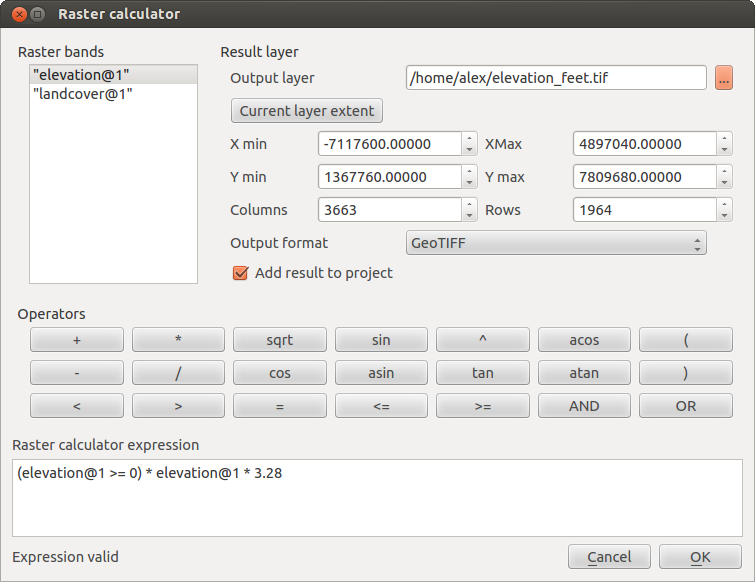.
Calculatrice Raster¶
La Calculatrice Raster du menu Raster vous permet d’effectuer des calculs sur la base des valeurs des pixels d’un raster existant (voir figure_raster_10). Le résultat est écrit dans un nouveau raster dans un des formats gérés par GDAL.
Figure Raster 10:
La liste Bandes raster contient toutes les couches rasters actuellement chargées pouvant être utilisées. Pour ajouter un raster à la formule de calcul, faites un double-clic sur son nom dans la liste. Vous pouvez alors utiliser les opérateurs pour construire une formule ou bien les taper directement dans la zone de saisie.
Dans la partie Couche de résultat, vous devez définir la couche en sortie. Vous pouvez préciser l’étendue de la zone de calcul en vous basant sur une des couches raster utilisées ou en spécifiant des coordonnées X et Y ainsi que les nombres de lignes et de colonnes pour indiquer la résolution. Si la couche en entrée a une résolution différente, les valeurs seront interpolées avec l’algorithme du plus proche voisin.
La partie Opérateurs contient tous les opérateurs disponibles. Pour ajouter un opérateur à la formule, cliquez sur le bouton approprié. Les opérateurs mathématiques (+, -, *, ... ) et les fonctions trigonométriques (sin, cos, tan, ... ) sont disponibles, d’autres feront leur apparition !
Le fait de cocher  Ajouter le résultat au projet chargera automatiquement le raster de résultat dans la légende du projet courant et pourra être visualisé.
Ajouter le résultat au projet chargera automatiquement le raster de résultat dans la légende du projet courant et pourra être visualisé.
Exemples¶
Conversion en pieds de données d’élévation en mètres
Pour créer un raster d’élévation en pieds à partir d’un raster en mètres, vous devez utiliser le facteur de conversion 3,28. La formule est la suivante :
"elevation@1" * 3.28
Utilisation d’un masque
Si vous souhaitez masquer certaines zones d’un raster, par exemple si vous vous intéressez uniquement aux altitudes supérieures à 0, vous pouvez utiliser la formule suivante qui crée un masque et l’applique au raster en une seule étape :
("elevation@1" >= 0) * "elevation@1"
En d’autres termes, les pixels de valeur supérieure ou égale à 0 prennent la valeur 1, les autres la valeur 0. Ceci permet de créer le masque à la volée.
Si vous souhaitez classer un raster, par exemple en deux classes d’altitudes, vous pouvez utiliser la formule suivante pour créer un raster contenant deux valeurs, 1 et 2, en une seule étape :
("elevation@1" < 50) * 1 + ("elevation@1" >= 50) * 2
En d’autres termes, les pixels de valeur inférieure à 50 prennent la valeur 1. Pour tous les pixels supérieurs ou égal à 50 prennent la valeur 2.